win7系统怎么清除dns缓存
2019-02-11
在电脑的使用过程中有时候会运行变慢,这是因为dns缓存过多导致而成,那么你知道win7系统怎么清除dns缓存?为此系统屋为你带来详细的win7系统清除dns缓存方法介绍,从而让你可以轻松将缓存进行清理,享受到更流畅的系统使用操作!
win7系统清除dns缓存方法介绍
1、点击右下角的网络连接,选择状态查看我们当前的网络连接是否正常。(是否有一个小叹号)如图:

2、如果网络连接正常的话,点击电脑左下角开始菜单,找到控制面板选项,点击进入。如图:
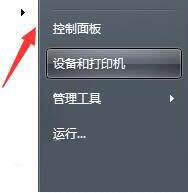
3、进入控制面板,选择左上角的查看放松为小图标,然后下方列表中找到管理工具打开。如图:
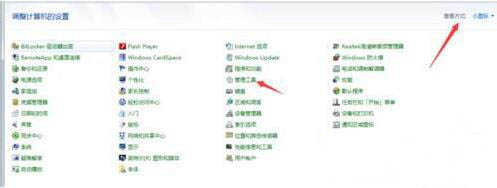
4、进入管理工具界面,在列表中找到服务选项,点击进入。如图:
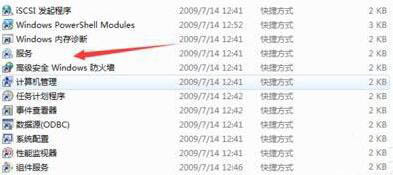
5、找到DNS Client和DHCP Client服务,点击打开,选择自动,启动服务。如图:
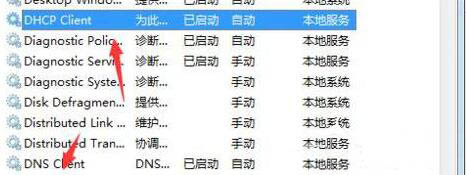
6、启动服务完成后,点击开始菜单在运行栏输入CMD,进入命令符界面。如图:
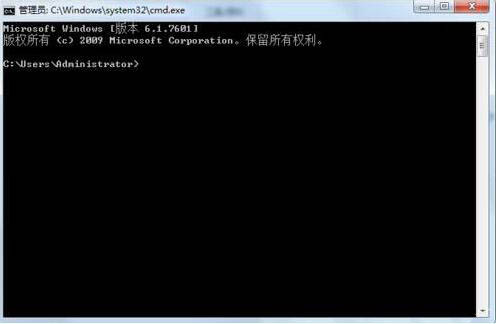
7、然后在命令行输入ipconfig/flushdns,命令点击回车键,看是否刷新成功DNS。如图:
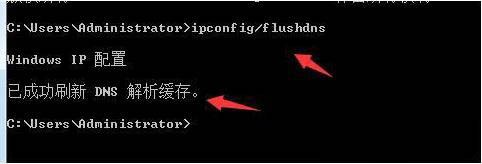
以上就是小编为大家整理的win7系统怎么清除dns缓存,win7系统清除dns缓存方法介绍,想了解更多电脑系统使用相关内容,可以对系统屋进行关注!
最新教程
-
驱动人生怎么关闭客户端最新版本检测更新:2024-11-16
-
驱动人生怎么设置驱动安装完成后自动删除安装包更新:2024-11-15
-
win10允许应用在后台运行怎么打开更新:2024-11-14
-
win10此设备的用户通知访问权限怎么开启更新:2024-11-13
-
win10此设备的应用诊断信息访问权限怎么打开更新:2024-11-12





